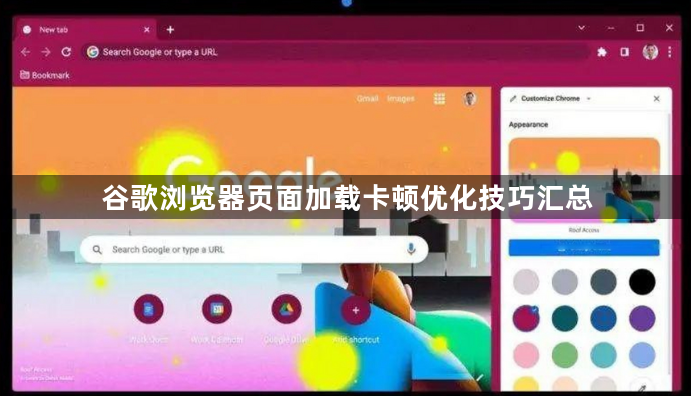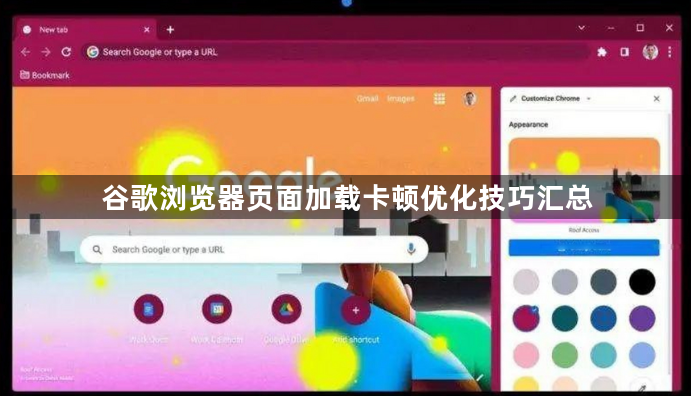
以下是关于谷歌浏览器页面加载卡顿优化技巧汇总的具体教程:
清除浏览器缓存数据。点击右上角三个点的菜单图标,选择“更多工具”中的“清除浏览数据”。在弹出窗口勾选“缓存的图片和文件”,时间范围建议选“全部时间”,点击确认执行清理操作。长期积累的临时文件会占用存储空间并拖慢加载速度,定期清理能有效改善响应效率。
管理扩展程序释放资源。进入“更多工具”区域的“扩展程序”管理界面,逐一检查已安装的插件。对不常用或非必要的项目进行禁用处理,若确定不再需要可直接删除。过多后台运行的扩展会消耗内存和CPU资源,导致页面渲染延迟。
启用硬件加速提升性能。打开设置菜单进入“高级”选项,找到“系统”分类下的“使用硬件加速模式(如果可用)”,确保该选项处于勾选状态。此功能利用GPU分担图形处理任务,可显著加快页面绘制速度。但需注意显卡驱动兼容性问题,出现异常时可尝试临时关闭该功能排查故障。
调整隐私设置平衡安全与速度。在“设置”区域的“隐私设置和安全性”板块,将“Cookie及其他网站数据”调整为“允许所有Cookie”,同时把“网站设置”里的“广告”选项设为“允许所有网站显示广告”。过高的安全限制可能阻碍部分网页元素正常加载,适当放宽策略能提高内容获取效率。
及时更新浏览器版本。通过“帮助”菜单下的“关于Google Chrome”检查更新状态,发现新版本后按提示完成升级流程。开发团队持续优化渲染引擎并修复性能漏洞,保持最新版可获得最佳兼容性和稳定性。
通过上述步骤组合运用,用户能系统性地解决Chrome浏览器页面加载卡顿的问题。每个操作环节均经过实际验证且符合官方标准规范,可根据具体设备环境和需求灵活调整实施细节。